默认情况下,Google Chrome 不允许激活通过 HTTPS 的加密 DNS,而 Firefox 已经提供了几周的服务。但我们仍然邀请您在这个快速教程中发现一个技巧。
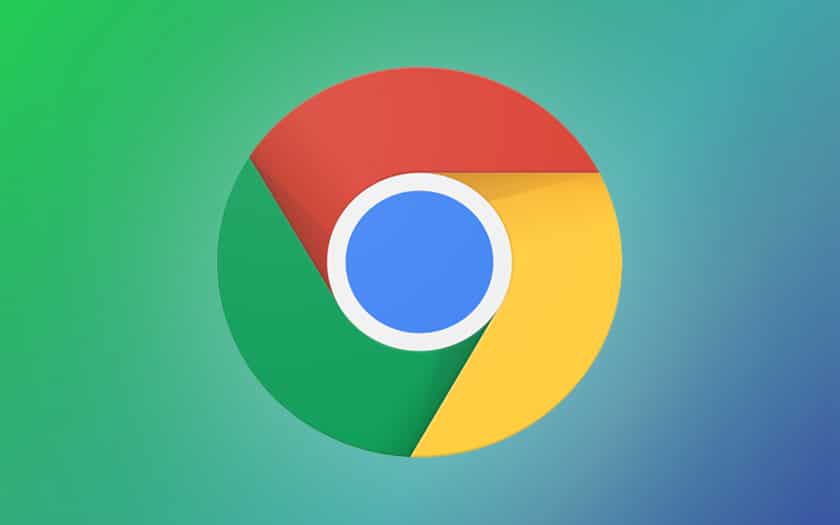
如果什么是您个人数据安全的致命弱点吗?这样您就可以键入地址来访问站点,而不是 IP 地址,域名服务器或域名服务器,出现在网络的早期。如今,它们构成了网络的主干,以至于每秒都有大量数据通过这些节点。包括个人数据。
问题是您的数据通过端口 53 以明文形式传输到这些服务器。而且,由于数据未加密,DNS 服务器的所有者有可能看到您的活动 - 换句话说,您访问的网站的详细历史记录访问。无论是您的 ISP 的 DNS、Google (8.8.8.8、8.8.4.4)、Cloudflare (1.1.1.1、1.0.0.1)、OpenDNS (208.67.220.220、208.67.222.222) 还是 FDN (80.67.169.12、 80.67.169.40),每个人都可以未加密地访问此数据。
当然有一个解决方案:基于 HTTPS 的 DNS,其中包括对通过这些服务器的数据进行完全加密。但并非所有浏览器都默认允许激活它们。因此,几周来,Firefox 一直在提供简化的激活服务,但订阅者仍然缺席 Google Chrome——而这款浏览器是迄今为止法国和世界各地使用最多的浏览器。幸运的是,仍然可以通过技巧强制使用这些加密的 DNS。
如何在 Google Chrome 中启用基于 HTTPS 的 DNS
为此:
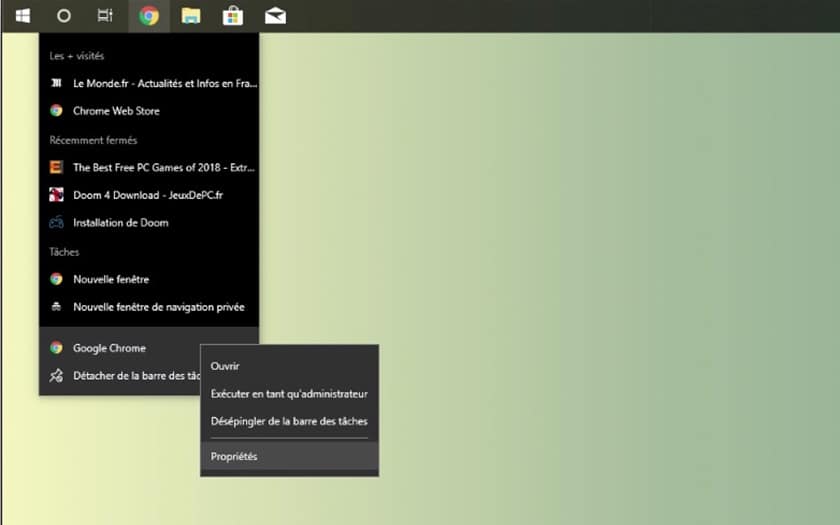
- 右键单击快捷方式谷歌浏览器(例如任务栏中您经常点击的那个)
- 点击特性
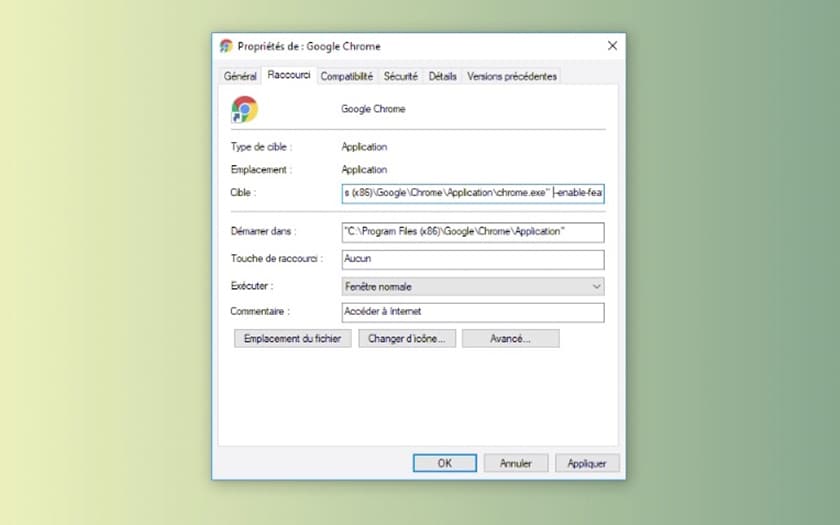
- 将以下完整代码复制并粘贴到字段内容之后目标后面跟一个空格
--enable-features="dns-over-https<DoHTrial" --force-fieldtrials="DoHTrial/Group1" --force-fieldtrial-params="DoHTrial.Group1:server/https%3A%2F%2Fcloudflare-dns%2Ecom%2Fdns-query/method/POST
- 点击申请
- 发射铬合金通过单击此快捷方式
- 通过查阅页面检查 DNS over HTTPS 是否已激活https://1.1.1.1/帮助
请注意,此提示将引导您完成。您是否已成功在 PC 上激活这些安全 DNS?在评论中分享您的反馈。
